电脑怎么一键装Win11系统 Win11一键装机详细图文教程 系统之家
更新时间:2024-07-23 12:55:09作者:bianji
想在 Win11 电脑上实现一键重装系统吗?随着 Windows 11 系统的推出,越来越多的用户希望将其安装到自己的电脑上。对于部分用户而言,安装过程显得颇为复杂。别担心,本文将为您提供一键重装 Win11 的详细教程,快来一起学习吧!

准备工作:
1. 一台连通网络的电脑。
2. 下载系统之家装机大师。下载地址>>>
重要提示:
请确保电脑磁盘分区有两个或以上的系统!不能只有一个系统盘!
一键重装 Win11 教程:
1. 打开系统之家装机大师工具。(注意:在开始操作前,请务必关闭 360、电脑管家等杀毒软件)
2. 点击【一键重装系统】。
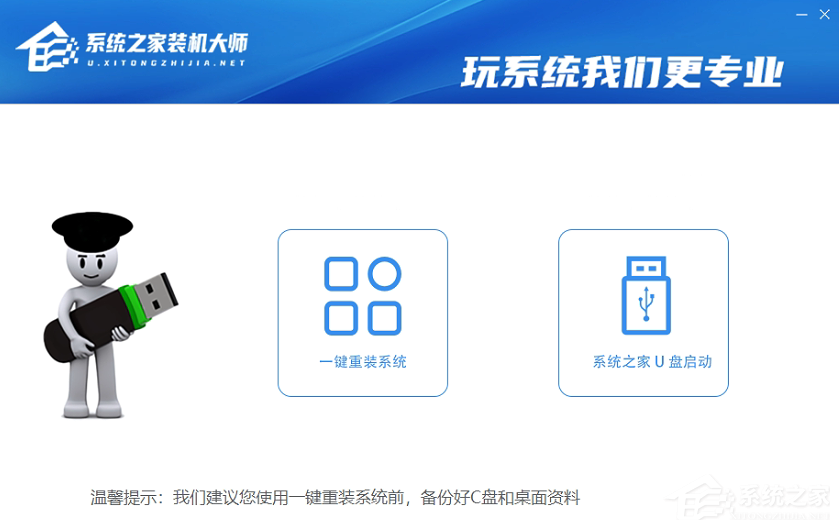
3. 进入页面后,软件将自动检测电脑当前状态。等待检测完毕后,点击【下载更多系统】。
注意:如果是 GPT 分区,需留意系统盘可能默认为 E 盘,系统保留分区将被工具识别为 C 盘!!!
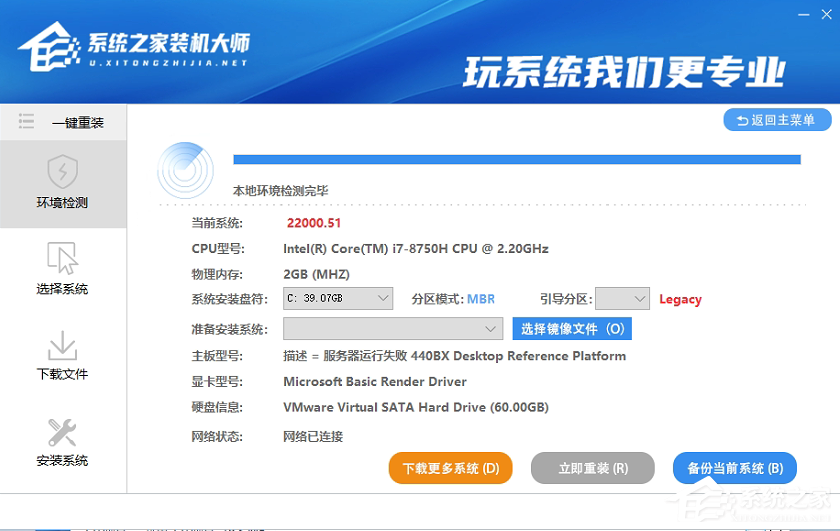
4. 选择想要安装的系统,点击【安装此系统】。
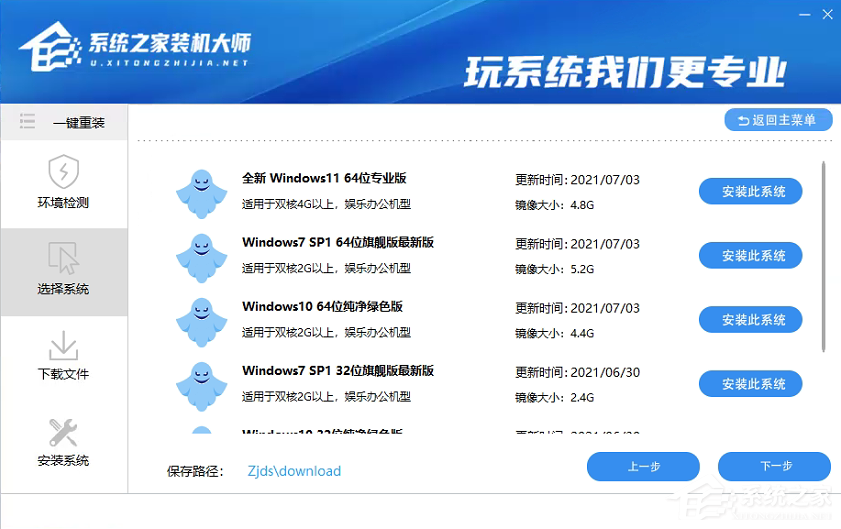
5. 电脑将自动进入下载界面。您可以放心地让电脑自行完成系统下载和安装过程。
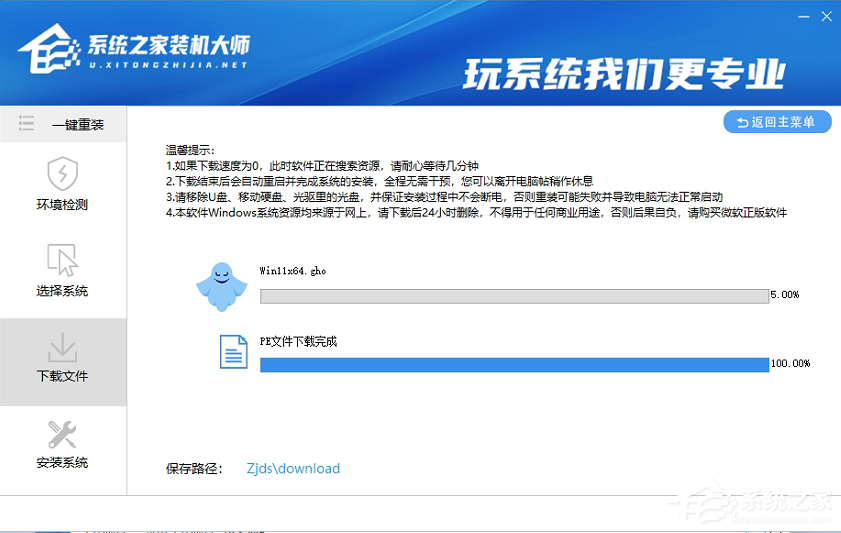
备注:当前,该工具仍处于测试阶段。如遇到问题,请先加入右方的系统之家官方 QQ 群,咨询管理员以获得解决方案。
通过以上步骤,您应该可以顺利实现 Win11 系统的一键重装。如果您在操作过程中遇到任何问题,
电脑怎么一键装Win11系统 Win11一键装机详细图文教程 系统之家相关教程
- 怎么一键重装win11系统 一键重装系统win11图文教程 系统之家
- Win11一键重装系统图文教程 系统之家
- Win11一键安装图文教程 系统之家
- 苹果一体机如何安装Win7 苹果一体机装Win7系统详细教程 系统之家
- 老电脑安装Win11教程图解 老电脑Win11系统安装教程 系统之家
- Win11安装Google Play商店的详细教程 系统之家
- 苹果台式机怎么安装Win11系统 苹果台式电脑虚拟机安装Win11教程 系统之家
- Win11打印机怎么安装 Win11系统安装共享打印机教程 系统之家
- 装Win11系统盘怎么分区 Win11分区教程 系统之家
- 微pe怎么重装win7系统 微pe装win7系统详细教程 系统之家
- Win11如何替换dll文件 Win11替换dll文件的方法 系统之家
- Win10系统播放器无法正常运行怎么办 系统之家
- 李斌 蔚来手机进展顺利 一年内要换手机的用户可以等等 系统之家
- 数据显示特斯拉Cybertruck电动皮卡已预订超过160万辆 系统之家
- 小米智能生态新品预热 包括小米首款高性能桌面生产力产品 系统之家
- 微软建议索尼让第一方游戏首发加入 PS Plus 订阅库 从而与 XGP 竞争 系统之家
win10系统教程推荐
- 1 window10投屏步骤 windows10电脑如何投屏
- 2 Win10声音调节不了为什么 Win10无法调节声音的解决方案
- 3 怎样取消win10电脑开机密码 win10取消开机密码的方法步骤
- 4 win10关闭通知弹窗设置方法 win10怎么关闭弹窗通知
- 5 重装win10系统usb失灵怎么办 win10系统重装后usb失灵修复方法
- 6 win10免驱无线网卡无法识别怎么办 win10无法识别无线网卡免驱版处理方法
- 7 修复win10系统蓝屏提示system service exception错误方法
- 8 win10未分配磁盘合并设置方法 win10怎么把两个未分配磁盘合并
- 9 如何提高cf的fps值win10 win10 cf的fps低怎么办
- 10 win10锁屏不显示时间怎么办 win10锁屏没有显示时间处理方法

